BPC Business Process Flow anlegen und administrieren
In diesem How To möchte ich Ihnen zeigen wie Sie Arbeitsabläufe mittels Business Process Flow gestalten können. Die wesentlichen Objekte sind Prozessvorlagen (engl. Process Templates) und Prozessinstanzen (Process Instance). In der Vorlage definieren Sie den eigentlichen Fluss. Von diesem können Sie mehrere Instanzen anlegen, zum Beispiel getrennt nach Regionen und Zeit.
Als erstes erstellen wir die Prozessvorlage zur Umsatzplanung. Wir vergeben den Namen und die Beschreibung für die Prozessvorlage. Danach wählen wir das Modell aus, auf dem die Vorlage basiert, sowie die Dimensionen der Planung. Für unsere Planung sind die Dimensionen Zeit und Version wichtig.
Anschließend bestimmen wir einen Benutzer, der die Instanzen überwachen kann.
Im nächsten Schritt legen wir die eigentlichen Prozess-Schritte, die Aktivitäten (engl. Activity), fest. Wir vergeben einen Namen und eine Beschreibung (Anweisung). Als nächstes bestimmen wir die treibende Dimension. Diese bestimmt die Granularität der Planung sowie die Bearbeiter. Wir wollen die Aktivität ein Mal pro Buchungskreis ausführen, daher wählen wir Buchungskreis als treibende Dimension. Als Members selektieren wir die Hierarchie sodass die Kinder der Hierarchie, also die einzelnen Buchungskreise, die Granulariät der Aktivität festlegen (Basiselemente von der Hierarchie ALL). Der Bearbeiter wird durch die Eigenschaft Owner in Stammdaten des jeweiligen Elements bestimmt. In unserem Beispiel benötigen wir keinen Prüfer.
Planung und Reporting mit SAP Analysis leicht gemacht!
Lernen Sie, wie Sie mit SAP Analysis for Microsoft Office professionelle Berichte erstellen. Dieses Praxishandbuch erklärt Ihnen, wie Sie Ihre Daten auf vielfältige Weise auswerten und darstellen. Schritt-für-Schritt-Anleitungen mit zahlreichen Screenshots unterstützen Sie – von der Implementierung bis zur Anwendung.
Über Öffnungskriterien können Sie festlegen ob die Aktivität nur gestartet werden kann, wenn alle vorherigen Aktivitäten für alle Prozesskontexte abgeschlossen wurden (Alle). Oder ob die Aktivität für einen bestimmten Kontext gestartet werden, wenn die vorherige Aktivität für denselben Kontext abgeschlossen ist (Abgestimmt).
Angenommen, wir planen auf der Ebene des Buchungskreise und haben folgende Aktivitäten festgelegt.
Wenn Öffnungskriterium Alle (engl. All) gesetzt ist muss Buchungskreis 1000 vor der Währungsumrechnung warten bis Buchungskreis 2000 die Daten kontrolliert hat. Wenn das Öffnungskriterium jedoch auf Abgestimmt (engl. Matched) steht, kann Buchungskreis 1000 bereits mit der Währungsumrechnung anfangen, denn er hat ja seine Daten schon kontrolliert.
In unserem Beispiel entscheiden wir uns für Abgestimmt. Ferner können wir bestimmen, ob das erneute Öffnen dieser Aktivität erlaubt ist, nachdem der Planer diese schon abgeschlossen hat.
Im nächsten Schritt legen wir einen Arbeitsbereich (engl. Workspace) für den Bearbeiter an. Dieser enthält die einzelnen Aufgaben (Hyperlinks).
Nachdem wir den Arbeitsbereich erstellt haben fügen wir über den Button in der oberen rechten Ecke eine Aufgabe / einen Hyperlink hinzu.
Wir nennen unsere Aufgabe „Umsätze planen“. Als Zielaktion soll das Eingabeformular für die strategische Planung in Excel geöffnet werden. Wir könnten noch bestimmte Ausprägungen übergeben, diese können aber auch durch den Kontext des Arbeitsbereiches vorgegeben werden.
Die strategische Planung erfolgt auf einer aggregierten Ebene. Daher sollen die Werte anschließend heruntergebrochen werden. Dazu erstellen wir eine zugehörige Aktion „Werte herunterbrechen“.
Damit wäre die strategische Planung abgeschlossen, also soll als nächstes der Arbeitsstatus festgelegt werden.
Als letztes benennen wir die Registerkarte „Hyperlinks“ in „Strat. Planung“ um und speichern den Arbeitsbereich sowie die Prozessvorlage.
Geben Sie die fertige Prozessvorlage nun frei.
Nun können wir eine Prozessinstanz anlegen. Prozessinstanzen sind individualisierte Kopien der Vorlage.
Wählen Sie in der Administration unter Business Process Flows das Menü Prozessinstanzen aus. Klicken Sie auf den Button „Neu“. Wählen Sie zunächst einen Prozess aus. In unserem Fall ist es relativ einfach.
Wählen Sie nun den Eigentümer der Instanz aus.
Anschließend bestimmen Sie den Kontext für die Instanz. Alle Planer sollen in der Version S01 für das Jahr 2014 planen.
Als nächstes werden die Zuordnungen erzeugt. In der Vorlage haben wir für die Aktivität „Strategische Planung“ den Buchungskreis als Treibende Dimension und als Bearbeiter den jeweiligen Owner ausgewählt. Die Dimension COMPCODE hat die folgenden Stammdaten (Elemente).
Der User SPLANER (Strategic Planner) plant also die Buchungskreise Deutschland und Vereinigtes Königreich. Portugal und Frankreich muss ich selbst beplanen. Dementsprechend werden auch die Zuordnungen generiert. Sie können den Bearbeiter aber auch manuell ändern.
Im nächsten Fenster überprüfen Sie die Einstellungen und können die Prozessinstanz sofort starten. Die Aktivitäten der jeweiligen Bearbeiter werden generiert.
Achtung! Wenn eine Instanz gestartet wurde, können Sie keine Änderungen an der Vorlage vornehmen. Sie müssen die Instanz „Aussetzen“ und „Archivieren“.
Auf meiner Startseite, unter dem Menü Aktivitäten, sehe ich nun den Prozess „Umsatzplanung“ mit dem Kontext Version und Jahr. In den Details sehe ich die meine Buchungskreise. Ich bin für die Buchungskreise Portugal und Frankreich verantwortlich. User SPLANER (Strategic Planner) ist für die Buchungskreise Deutschland (IDES AG) und Vereinigtes Königreich (IDES UK) zuständig. Dementsprechend anders sieht seine Liste aus.
Wenn der User nun auf die Aktivität klickt wird eine Eingabeform mit dem vorbelegten Kriterien, hier: Version, Buchungskreis und Zeit, geöffnet. Rechts erscheint ein Fenster mit dem Business Process Flow. Der Planer sieht die Aktionen die er ausführen muss. Die Information zeigt die Beschreibung die wir vergeben haben.
Nachdem er die notwendigen Planungsschritte ausgeführt hat, kann er die Planung abschließen und den Arbeitsstatus ändern. Damit können keine Änderungen mehr vorgenommen werden.
Der strategische Planer kann alle Verkaufsorganisationen in Deutschland sperren, da diese zum Buchungskreis Deutschland (1000) gehören. Diese werden für die Version S01 (Strategische Planung 01) und alle Monate des Jahres 2014 gesperrt.
Damit wäre die Planung abgeschlossen.
Nun wollen wir die Umsatzplanung um die operative Planung erweitern. Die operative Planung soll im Rahmen eines Top-Down Ansatzes erfolgen, das heißt die Planung erfolgt unter der Berücksichtigung der strategischen Vorgaben.
Die Planung soll auf der Ebene der Verkaufsorganisation durchgeführt werden. Der Bearbeiter wird durch die Eigenschaft Owner und der Prüfer durch die Eigenschaft Reviewer bestimmt.
In den Stammdaten der Dimension Verkaufsorganisation ist OPLANER (Operativer Plannr) als Owner und SPLANER (Strategischer Planer) als Reviewer festgelegt.
Als nächstes erstellen wir einen Arbeitsbereich für den Bearbeiter. Dieser enthält mehrere Aufgaben bzw. Hyperlinks. So sollen strategische Ziele kopiert und umgewertet werden. Danach müssen Preise und Mengen für Produkte gefunden werden. Anschließend wird der Umsatz berechnet.
Sobald die eigentliche Planung beendet wurde, soll der Arbeitsstatus aktualisiert werden. Insgesamt umfasst die operative Planung fünf Aufgaben.
Der Prüfer soll einen eigenen Arbeitsbereich bekommen. Er soll sich die geplanten Werte anschauen und bestätigen.
Der strategische Planer hat seine Planung bereits durchgeführt. Bei der operativen Planung ist zunächst keine Aktion erforderlich.
Nun führt der operative Planer seine Planung durch.
Anschließend ändert er den Arbeitsstatus für die jeweilige Verkaufsorganisation auf Submitted und legt seine Planung dem strategischen Planer zur Überprüfung vor (Button Vorlegen). Durch die Änderung des Arbeitsstatus kann er die eingegeben Werte nicht mehr nachträglich ändern.
Die Aktivität wurde zur Überprüfung vorgelegt.
Nun ändert sich das Aktivitäten Menü des Prüfers. Der strategische Planer sieht, dass bei der operativen Planung seine Aktion erforderlich ist.
Der strategische Planer kann nun als Prüfer die geplanten Werte evaluieren. Je nach seiner Entscheidung kann er den Plan genehmigen oder ablehnen. (Er kann in diesem Schritt auch die Daten manuell ändern, je nach Einstellungen des Arbeitsstatus in der Administration). Aber davor sollte er den Arbeitsschritt „Arbeitsstatus festlegen“ ausführen, den wir für ihn bestimmt haben.
Falls er den Plan ablehnt kann er die Daten wieder entsperren und so dem operativen Planer eine erneute Eingabe der Werte erlauben. Oder er könnte auch die Daten endgültig sperren und den Plan genehmigen. Dadurch wird der Status auf „Abgeschlossen“ gesetzt.
Als Prozessmanager kann ich den Fortschritt unter dem Menü Prozessmonitor im Reiter Startseite den Fortschritt überprüfen.
Im Rahmen des Business Process Flows bekommen alle Beteiligten (Prozesseigentümer, Bearbeiter und Prüfer) E-Mails, die über den Fortschritt der Planung informieren. Zur Generierung von E-Mails wird das Programm UJB_MAINTAIN_EMAIL_TMPL genutzt. Sie können neue E-Mail Vorlagen über die Transaktion SMARTFORMS anlegen. Die Vorlagen werden in der Tabelle UJB_EMAIL10 gespeichert.
Ich hoffe ich konnte Ihnen einen Überblick über Business Process Flows in BPC geben. Diese bieten viele Gestaltungsmöglichkeiten. Viel Spaß beim werkeln!
Ihre User beklagen sich über langsame Berichte?
- In meinem Newsletter lernen Sie, wie Sie Abhilfe schaffen.
- Entdecken Sie die Möglichkeiten der Performanceoptimierung.
- Praktische Anleitungen ermöglichen Ihnen schnelle Erfolge bei der Optimierung von SAP Systemen.
- Viele Tipps und Tricks zu SAP BI Themen.
- Holen Sie die maximale Performance aus Ihrem SAP BI!
- Bei der Anmeldung zu meinem Newsletter erhalten Sie das Buch „High Performance SAP BI“ als Willkommensgeschenk.

Falls Ihnen dieser Beitrag weitergeholfen hat, wäre es eine sehr nette Anerkennung meiner Arbeit wenn Sie z.B. Ihre Bücher über Amazon bestellen würden. Wenn Sie ein Produkt kaufen, erhalte ich dafür eine Provision. Für Sie ändert sich am Preis des Produktes gar nichts. Ich möchte mich an dieser Stelle jetzt schon für Ihre Unterstützung bedanken.

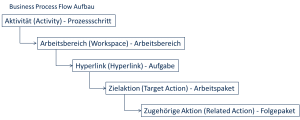
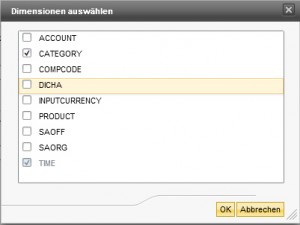
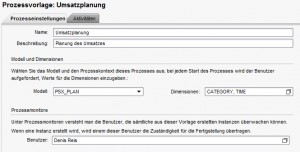
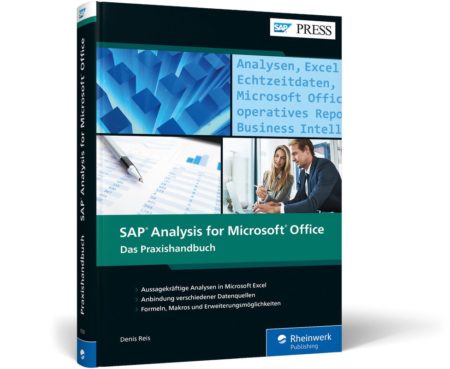
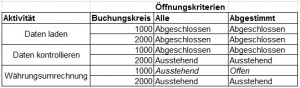
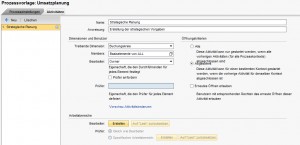


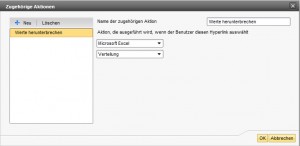
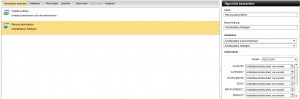


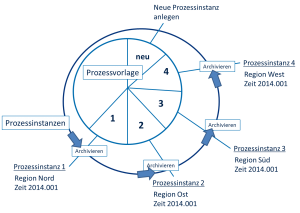

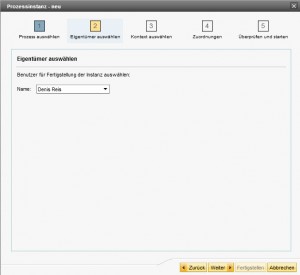
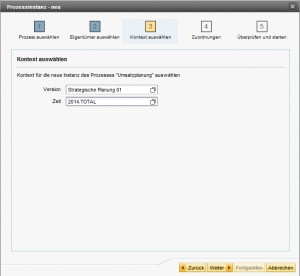
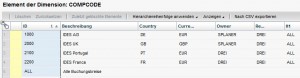
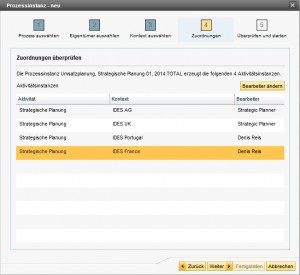
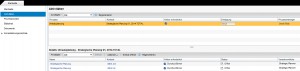
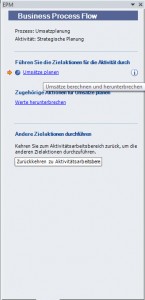
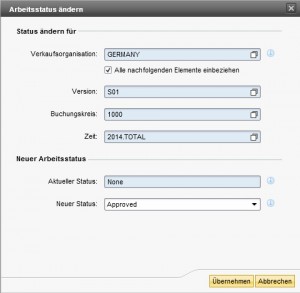
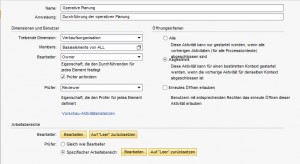

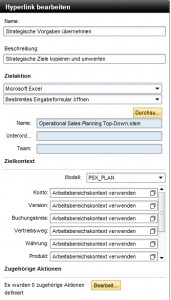
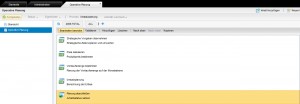
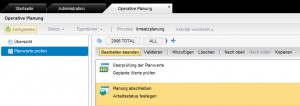
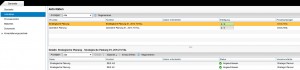

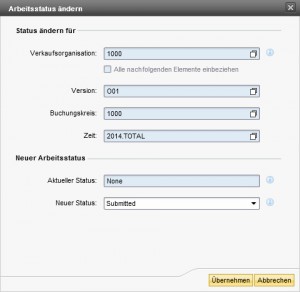

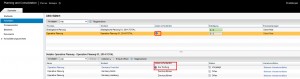












Hinterlasse einen Kommentar
An der Diskussion beteiligen?Hinterlasse uns deinen Kommentar!